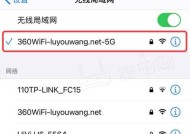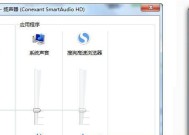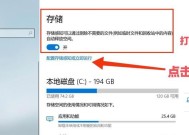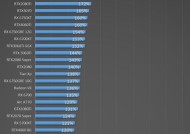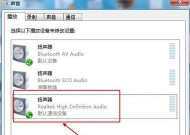老台式电脑电视无声?如何检查和修复?
- 科技资讯
- 2025-03-27
- 12
- 更新:2025-03-26 22:59:33
在我们的日常生活中,老台式电脑和电视是不可或缺的娱乐和工作设备。但如果在使用过程中突然遇到电视无声的情况,这无疑是件令人沮丧的事情。幸运的是,大多数情况下,电视无声的问题并不需要专业的维修人员,通过一些简单的检查和修复步骤,用户往往可以自行解决问题。本文将全面指导您如何检查和修复老台式电脑导致的电视无声问题。
老台式电脑与电视连接的常见问题
我们需要明确电脑与电视连接的方式。通常老台式电脑会通过VGA、HDMI或DVI等视频线连接到电视,同时通过音频线(如3.5mm音频线)或直接通过HDMI进行音频信号的传输。了解这些连接方式,有助于我们定位问题的所在。

检查连接线是否松动或损坏
步骤1:检查所有连接线是否牢固
确保所有的视频和音频线都已正确插入电脑和电视的对应端口;
轻轻摇动各线缆,检查是否有松动现象,如有必要,重新插入所有线缆确保接触良好。
步骤2:视觉检查线缆是否损坏
仔细检查所有连接线,包括线头和线身,寻找可能的损坏迹象,如破裂的绝缘层、扭曲或折断的线芯;
如果发现受损的线缆,用同型号的新线缆替换即可。

检查电脑声音设置
步骤3:调整电脑的声音输出源
进入电脑的“控制面板”或“设置”中的“声音”选项;
查看音频输出设备是否设定为与电视连接的输出设备;
如果有多个输出设备,尝试将声音输出切换到另一个设备,然后再次切换回原来的设备试试。

检查电视声音设置
步骤4:调整电视的声音输入源
使用电视的遥控器,切换到与电脑相连的输入源(如HDMI1,HDMI2等);
进入电视的声音设置,确保输入源的音量不是被静音或调至最低;
有时候电视会有单独的音频增强或均衡器设置,也要确保这些功能没有影响到正常声音输出。
检查电脑音频驱动和系统设置
步骤5:更新或重装音频驱动
在电脑上打开设备管理器,找到声音、视频和游戏控制器;
右键点击音频设备,尝试更新驱动程序,或禁用并重新启用设备;
如更新驱动无效,可以考虑卸载当前驱动并重启电脑,让系统自动重新安装驱动。
高级检查与修复
步骤6:检查系统音频设置
进入“控制面板”>“硬件和声音”>“声音”;
点击“播放”标签,选择连接到电视的音频设备,点击“设为默认”;
然后点击“属性”,在弹出的窗口里选择“级别”标签,确保音量不是调至最低。
步骤7:检查音频信号格式
有些声音格式(如DolbyDigital)可能与电视不兼容,可以在电脑的声音设置中尝试切换音频格式;
如果您的电脑支持,将音频格式切换为基本的“立体声”或“模拟输出”通常可解决兼容性问题。
实用技巧与注意事项
如果上述步骤仍然无法解决您的问题,这里有几个实用技巧可以尝试:
1.尝试使用不同的接口:如果电视支持,可以尝试切换到其他类型的接口如HDMI、DisplayPort等;
2.检查电脑输出音频的其他设备:确认电脑没有输出音频到其他设备(例如耳机或外部扬声器);
3.重启电脑和电视:有时候最简单的解决办法就是重启设备,给设备一些时间重新同步它们的设置。
结语
综上所述,电脑电视无声的问题虽然常见,但通过系统地检查和简单的修复步骤,通常无需专业帮助即可以解决。从检查线缆连接到调整声音设置,再到高级的系统检查,每一步都需要细心操作。如果您遵循了上述所有步骤,但仍无法解决问题,可能需要考虑咨询专业的维修服务。希望本文能帮助您快速恢复电脑和电视的音频输出,享受高质量的视听体验。